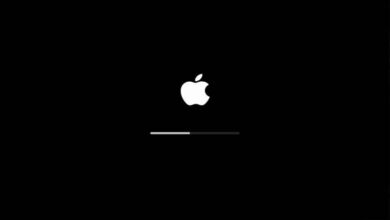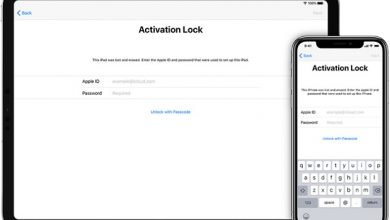Come configurare il trackpad del mio Mac OS se Windows è installato con Bootcamp

Configurare il trackpad sul tuo Mac può essere difficile; tuttavia, Apple ha una soluzione per questo. Dopo aver aggiornato Microsoft Windows sul tuo Mac, dovrai installare il software di compatibilità, che sono i driver di Windows.
Quindi portiamo questo post, in modo che tu conosca la soluzione offerta da Apple, che si chiama software ufficiale di Apple Boot Camp . Scopri come configurare il Trackpad e come installare Windows con i driver. Inoltre, questa applicazione ti consentirà anche di installa i driver Windows su Mac tramite USB .
Passaggi per configurare il trackpad sul mio Mac OS
Prima di tutto, per andare avanti dovrai installare il più recente Aggiornamenti del sistema operativo Mac , dove includono aggiornamenti a bootcamp.
Secondo, devi conferma che il tuo Mac ha spazio su disco per gestire l'installazione di Windows tramite Boot Camp. Infine, il tuo Mac dovrebbe avere almeno 64 GB di spazio libero sul disco rigido.
Chiave USB
Dovrai installare il software di compatibilità Windows, un'unità USB, che dovrebbe essere in formato MS-DOS (FAT) e un'unità USB esterna vuota contenente 16 GB. Per questo, tu inizi Mac OS; colleghi l'unità flash USB al Mac; si avvia l'utilità del disco che è nella cartella Utilità applicazioni.
Quindi, nella barra dei menu, fai clic su Afficher e seleziona per mostra tutti i dispositivi ; troverai Utility Disco nella sua barra laterale; fai clic su Chiave USB . Scegli il nome dell'unità. Premere il pulsante Rimuovere ; scegliere MS-DOS (FAT) in formato e registrazione di avvio (MBR) nella scheda schematico . Per terminare, questi passaggi fare clic su supprimer e in questo modo formatterai l'unità.

Scarica il software di compatibilità con Windows
Poiché hai già la chiave USB, assicurati che il tuo Mac abbia Internet e misurare la sua velocità per vedere se è sufficiente ; Avvia l'Assistente Boot Camp di Mac OS, nella barra dei menu, fai clic su Utilità, apri il Assistente Boot Camp .
Quindi, anche nella parte superiore dello schermo, fai clic su azione e scarica il software di compatibilità con Windows; Quindi, premi l'unità USB per salvarlo e il download inizierà, al termine, chiudi Boot Camp Assistant.
Installa il software
Dopo aver scaricato la compatibilità del software Windows sull'unità flash, m A Unità USB collegata al Mac ; avvia il tuo Mac in Windows; quindi nel tuo file explorer, avvia la chiavetta USB; Continua setup.exe o installa nella cartella BootCamp. Apparirà una finestra di dialogo per Boot Camp per apportare modifiche al dispositivo, tocca SI .
quindi fare clic su Aggiustare per avviare l'installazione. Anche se viene visualizzato un avviso in una finestra di dialogo che non ha superato il test del logo di Windows, selezionare Proseguire . Infine, al termine dell'installazione, fare clic su Finire et riavvia il tuo Mac.
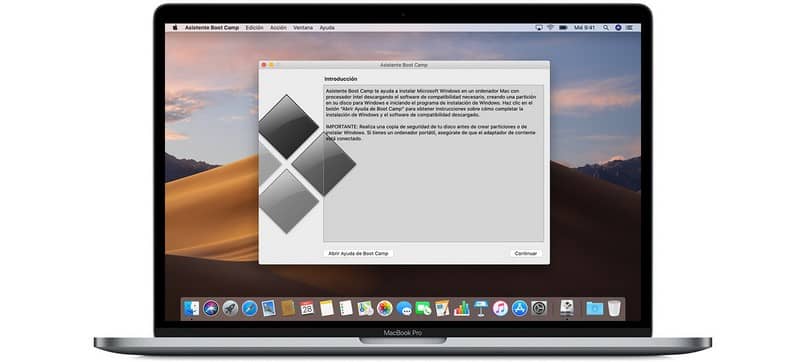
Va notato che al termine del programma di installazione di Windows, il tuo Mac verrà caricato in Windows e si avvierà automaticamente Boot Camp Assistant ; Fare clic seguente Allora installare , in modo che Assistente Boot Camp avvii il download e installi i driver necessari per Windows. stampa Finire e il tuo Mac si riavvierà e si caricherà in Windows
NOTA: per caricare il tuo Mac sotto Windows , riavvialo e tieni premuto il tasto ALT finché sullo schermo non compare il boot manager; quindi puoi scegliere se vuoi che venga caricato su Windows o iOS.
voi maintenant la possibilità di avere Windows sul tuo Mac OS da configurare il trackpad per utilizzando i driver di Windows ; In questo modo otterrai ciò che desideri sul tuo Mac, ad esempio l'utilizzo di numerosi gesti che ti permetteranno di accedere a diverse funzioni e di lavorare con piccoli oggetti con precisione durante lo scorrimento.